أصبح إنشاء صور لدعم مستنداتك بطرق بسيطة للغاية، خاصة أن تطبيق مستندات جوجل بات يتيح لك الآن إنشاء صور بتقنية الذكاء الاصطناعي مباشرةً داخل مستنداتك من خلال ميزة جديدة مدعومة من جيميني، وهي أداة جوجل لإنشاء الصور بتقنية الذكاء الاصطناعي.
وهذا يعني أنك لم تعد بحاجة إلى التنقل بين التطبيقات أو مواقع الويب المختلفة لإنشاء صور مخصصة أو إضافة صور مخصصة إلى التقارير والعروض التقديمية والسير الذاتية والمحتوى التسويقي.
كما يتيح لك تطبيق مستندات جوجل الآن إنشاء صور بتقنية الذكاء الاصطناعي مباشرةً داخل مستنداتك باستخدام جيميني.
ودمجت مستندات جوجل هذه الأداة لتمكين المستخدمين من التركيز على عملهم دون مقاطعة إبداعهم، بحيث يمكن لذكاء جيميني تحويل الأوصاف النصية البسيطة إلى أربع صور مميزة، مما يتيح للمستخدمين خيارات لاختيار الأنسب لاحتياجاتهم.
ويعتمد هذا التكامل على قدرات الذكاء الاصطناعي الحالية في جوجل، ويمثل خطوة نحو دمج أدوات إنشاء المحتوى والتصميم في تجربة واحدة سلسة.
إذا كنت ترغب في تجربة إنشاء الصور في مستندات جوجل باستخدام جيميني، فإليك دليل سهل المتابعة لمساعدتك على البدء.
1.افتح مُنشئ الصور في مستندات جوجل
افتح مستند جوجل الخاص بك، سواء كان ملفًا جديدًا أو ملفًا بدأته بالفعل و ضع مؤشر الماوس في المكان الذي تريد إدراج صورة فيه ومن القائمة العلوية، انقر على “إدراج”، ثم مرر مؤشر الماوس فوق “صورة”، وحدد “إنشاء صورة” من القائمة المنسدلة.
وقد يؤدي هذا الإجراء إلى فتح لوحة إنشاء الصور في جيميني على الجانب.
٢. صف صورتك
في مربع المطالبة الذي يظهر، اكتب وصفًا واضحًا ومفصلاً للصورة التي تريدها وكلما كانت تفاصيل الموضوع والألوان والإضاءة والنمط أكثر دقة، كانت الصور المُولّدة أكثر توافقًا مع رؤيتك.
3. اختر النمط والتنسيق
قبل إنشاء الصور، يمكنك تحديد أنماط فنية مختلفة بالنقر على القائمة المنسدلة بجوار “إضافة نمط” وتشمل الخيارات ألوانًا مائية، أو صورًا واقعية، أو رسومًا متحركة، وغيرها، كما يمكنك أيضًا اختيار تنسيق الصورة: مربع، أو عريض (أفقي)، أو طويل (عمودي)، حسب المكان الذي تريد وضع الصورة فيه في مستندك.
4. إنشاء الصور ومراجعتها
انقر على “إنشاء” لبدء إنشاء الصور و سيُنتج برنامج Gemini أربعة أشكال مختلفة بناءً على وصفك ثم راجع هذه الخيارات بعناية، و إذا لم يُلبِّ أيٌّ منها احتياجاتك، فانقر على “عرض المزيد” لعرض أشكال مختلفة إضافية حتى تجد الصورة المناسبة.
5. إدراج صورتك
بمجرد تحديد صورة، انقر عليها لإدراجها في مستند Google Docs عند موضع المؤشر وبعد الإدراج، يمكنك تغيير حجم الصورة أو تحريكها لتناسب تصميم مستندك تمامًا.
باختصار، تُسهّل هذه الميزة إضافة صور مُخصصة إلى عملك دون الحاجة إلى مغادرة مستندات Google كما ستساعدك على الحفاظ على تركيزك وتعزيز إبداعك، كل ذلك في مكان واحد.
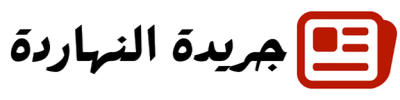
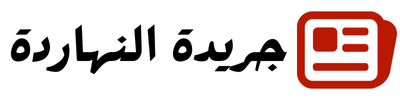

تعليقات